موبایل و تبلت
لپ تاپ و کامپیوتر آماده
قطعات کامپیوتر
کنسول بازی
ماشین اداری
تجهیزات شبکه و سرور
آموزش ریست فکتوری ویندوز 10 و 11
آیا سیستم ویندوز 10 و 11 شما کند شده یا با مشکلات نرمافزاری مداوم روبرو هستید؟ ریست فکتوری یکی از بهترین راهحلها برای بازگرداندن ویندوز به حالت اولیه است، بدون نیاز به نصب مجدد کامل. در این مقاله جامع، به شما کمک میکنیم تا با فرآیند ریست فکتوری ویندوز 10 و 11 آشنا شوید و آن را با خیال راحت انجام دهید. این روش میتواند مشکلات را حل کند و عملکرد سیستم را بهبود بخشد.
ریست فکتوری در ویندوز 10 و 11 به معنای بازنشانی کامل سیستم عامل به حالت کارخانهای است، جایی که تمام تنظیمات شخصی، برنامههای نصبشده و فایلهای کاربر حذف میشوند. این فرآیند مانند شروع تازهای برای کامپیوتر شماست و میتواند مشکلات ناشی از بدافزارها، بهروزرسانیهای ناقص یا انباشت فایلهای اضافی را برطرف کند. در دنیای امروز که ویندوز 10 و 11 بخش اصلی زندگی دیجیتال ما را تشکیل میدهند، دانستن این روش ضروری است.

اهمیت ریست فکتوری در ویندوز 10 و 11 از آنجایی ناشی میشود که مایکروسافت این ویژگی را برای کاربرانی طراحی کرده که نمیخواهند زمان زیادی را صرف تعمیرات پیچیده کنند. برای مثال، اگر سیستم شما پس از نصب یک برنامه جدید کرش میکند، ریست فکتوری میتواند همه چیز را پاک کند و شما را به نقطهای برساند که انگار ویندوز را تازه نصب کردهاید. اما توجه کنید که این کار همه دادههای شخصی را حذف میکند، پس پشتیبانگیری حیاتی است.
در ویندوز 10، ریست فکتوری گزینههایی برای حفظ فایلها ارائه میدهد، در حالی که ویندوز 11 با تمرکز بر امنیت، گزینههای پیشرفتهتری برای پاکسازی کامل دارد. این تفاوتها نشاندهنده تکامل سیستم عامل است و کاربران را تشویق میکند تا از ویژگیهای جدید بهره ببرند. با انجام منظم این فرآیند، میتوانید عمر مفید سیستم خود را افزایش دهید.
علاوه بر حل مشکلات نرمافزاری، ریست فکتوری در ویندوز 10 و 11 میتواند به بهینهسازی فضای دیسک کمک کند. انباشت فایلهای موقت و کشها میتواند فضای ذخیرهسازی را اشغال کند و سرعت را کاهش دهد. این روش همه اینها را پاک میکند و سیستم را سبکتر میسازد، که برای کاربرانی که با محدودیتهای سختافزاری روبرو هستند، ایدهآل است.
حالا بیایید به مزایای دیگر بپردازیم. ریست فکتوری نه تنها مشکلات را حل میکند، بلکه میتواند سیستم را برای فروش یا انتقال به کاربر جدید آماده کند. در ایکالندپلاس، ما همیشه توصیه میکنیم قبل از هر اقدامی، از دادههای مهم پشتیبان بگیرید تا از دست رفتن اطلاعات جلوگیری شود.
ریست فکتوری را زمانی انجام دهید که مشکلات عادی مانند ریاستارتهای مداوم یا ارورهای سیستمی با روشهای ساده حل نمیشوند. در ویندوز 10 و 11، این کار ایدهآل برای زمانی است که سیستم پس از نصب برنامههای مشکوک کند شده. ما در ایکالندپلاس دیدهایم که بسیاری از کاربران با این روش، سیستمهای خود را نجات میدهند بدون نیاز به تعویض سختافزار.
اگر قصد ارتقا به ویندوز 11 را دارید اما ویندوز 10 فعلی پر از مشکلات است، ریست فکتوری مقدمهای عالی است. این کار تضمین میکند که مهاجرت به نسخه جدید بدون بار اضافی انجام شود. همچنین، قبل از نصب نرمافزارهای سنگین مانند بازیهای AAA، ریست میتواند فضا را آزاد کند.
در نهایت، اگر سیستم شما بیش از یک سال بدون نگهداری اساسی کار کرده، ریست فکتوری مانند سرویس دورهای عمل میکند. این روش به خصوص برای لپتاپهای گیمینگ که تحت فشار قرار میگیرند، مفید است و عملکرد را به حالت بهینه بازمیگرداند.
ریست فکتوری ویندوز 10 فرآیندی ساده اما قدرتمند است که از طریق تنظیمات سیستم قابل دسترسی است. ابتدا مطمئن شوید که از فایلهای مهم پشتیبان گرفتهاید، زیرا این کار همه چیز را پاک میکند مگر اینکه گزینه حفظ فایلها را انتخاب کنید. در ویندوز 10، مایکروسافت سه گزینه اصلی ارائه میدهد: حفظ فایلها، حذف همه چیز یا دانلود تازه ویندوز.
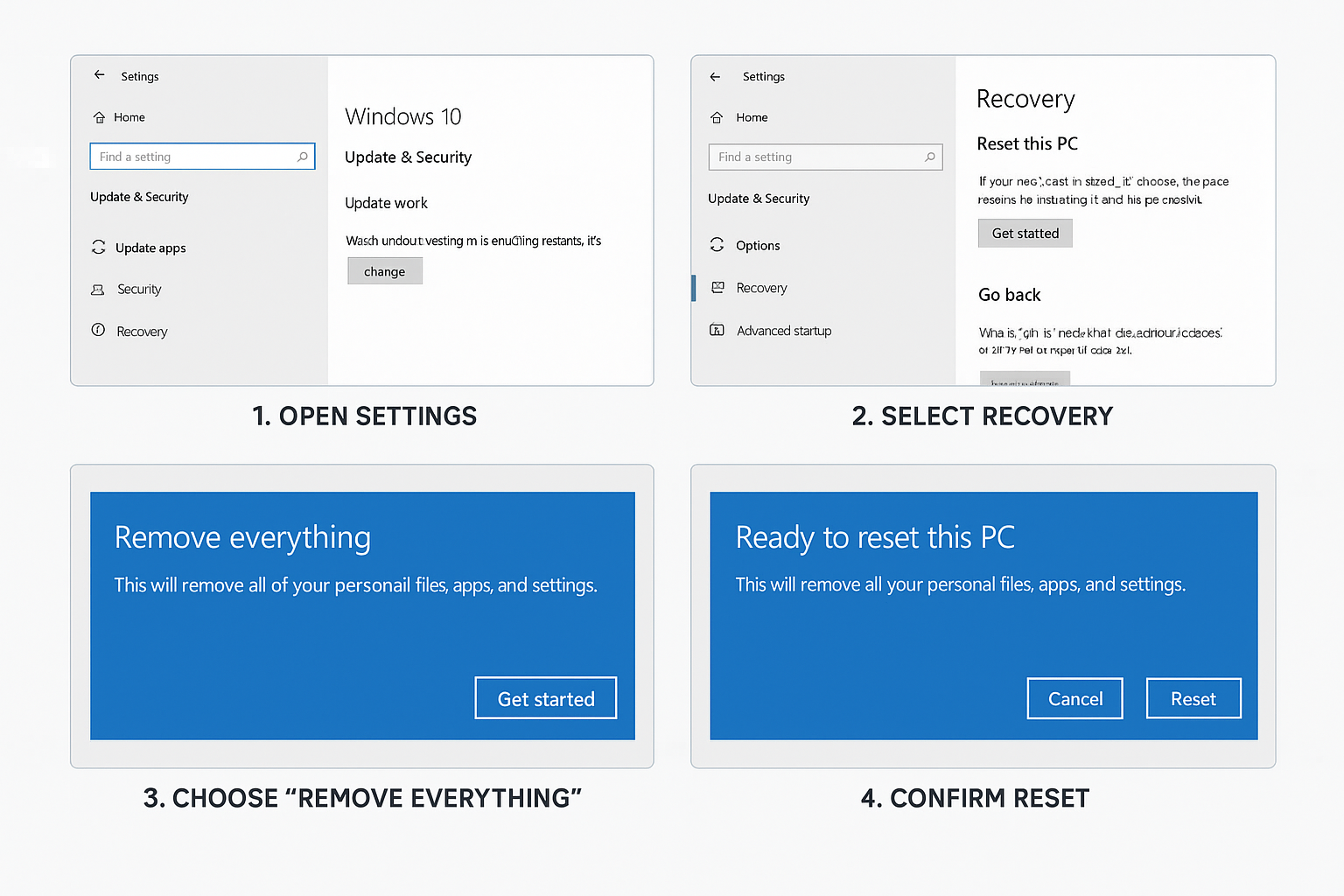
برای شروع، به Settings > Update & Security > Recovery بروید. در بخش Reset this PC، گزینه Get Started را بزنید. اگر میخواهید فایلها را نگه دارید، گزینه Keep my files را انتخاب کنید؛ در غیر این صورت، Remove everything بهترین برای پاکسازی کامل است. فرآیند ممکن است 30 دقیقه تا چند ساعت طول بکشد، بسته به سختافزار.
پس از انتخاب گزینه، ویندوز 10 شروع به دانلود فایلهای لازم میکند اگر گزینه Cloud download را انتخاب کنید. این روش اطمینان میدهد که ویندوز سالم دانلود شود، اما به اینترنت پرسرعت نیاز دارد. کاربران ایکالندپلاس اغلب این گزینه را برای جلوگیری از فایلهای آسیبدیده توصیه میکنند.
در حین فرآیند، سیستم چندین بار ریاستارت میشود و صفحه پیشرفت نمایش داده میشود. پس از اتمام، ویندوز 10 مانند روز اول راهاندازی میشود و شما باید حساب مایکروسافت خود را وارد کنید. این مرحله برای فعالسازی ویژگیهای ابری ضروری است.
اگر با خطا روبرو شدید، از Recovery Environment استفاده کنید. با نگه داشتن Shift + Restart، به منوی پیشرفته دسترسی پیدا میکنید و از آنجا ریست را شروع کنید. این روش برای مواقعی که ویندوز بوت نمیشود، ایدهآل است.
پس از ریست، بهروزرسانیهای ویندوز 10 را نصب کنید تا از آخرین امنیت و ویژگیها بهره ببرید. در ایکالندپلاس، ما نرمافزارهای پشتیبانگیری مانند OneDrive را برای این کار پیشنهاد میکنیم.
برای کاربران پیشرفته، ریست فکتوری ویندوز 10 را میتوان با ابزارهای Command Prompt سفارشی کرد. از دستور systemreset -cleanpc استفاده کنید تا کنترل بیشتری داشته باشید. این روش برای سیستمهای سازمانی که نیاز به اسکریپتینگ دارند، مفید است.
همچنین، اگر میخواهید پارتیشنهای Recovery را حفظ کنید، گزینه Local reinstall را انتخاب کنید. این کار زمان را کاهش میدهد اما ریسک فایلهای آسیبدیده را افزایش. در تجربه ایکالندپلاس، کاربران گیمینگ اغلب از این روش برای سریعتر شدن فرآیند استفاده میکنند.
پس از ریست، بیتمپ کردن درایو C را با ابزارهای مانند chkdsk انجام دهید تا از سلامت دیسک مطمئن شوید. این گام اضافی میتواند از مشکلات آینده جلوگیری کند، به خصوص در هاردهای قدیمی.
ویندوز 11 با رابط کاربری مدرن، فرآیند ریست فکتوری را بهبود بخشیده و گزینههای بیشتری برای امنیت ارائه میدهد. مشابه ویندوز 10، از Settings > System > Recovery شروع کنید و Reset PC را انتخاب کنید. ویندوز 11 بر روی پاکسازی ابری تمرکز دارد تا از نسخههای آفلاین آسیبدیده اجتناب کند.
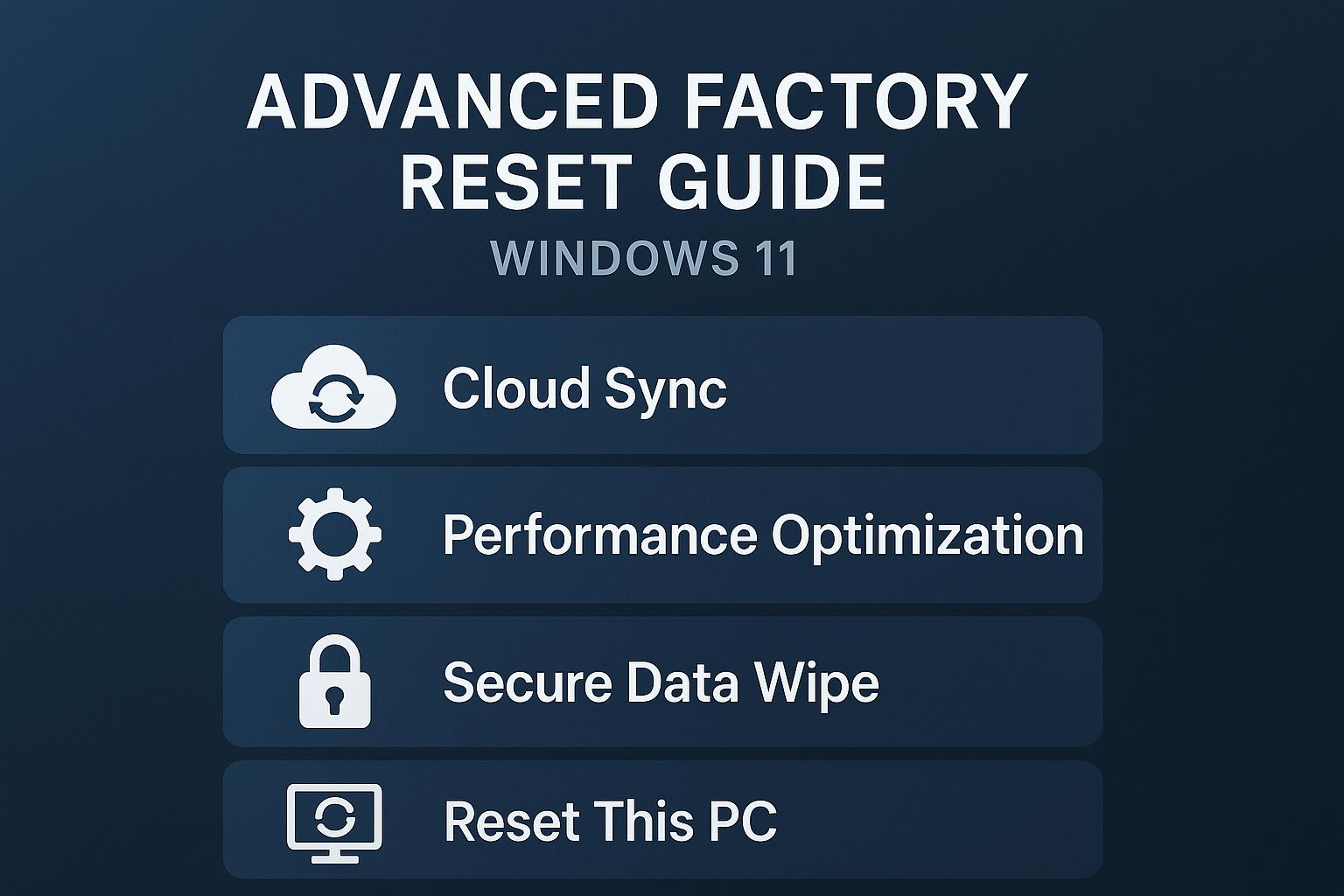
در ویندوز 11، گزینه Cloud download پیشفرض است و فایلها را از سرورهای مایکروسافت دانلود میکند. این کار تضمین میکند که آخرین نسخه ویندوز 11 نصب شود، اما به اتصال اینترنت پایدار نیاز دارد. اگر آفلاین هستید، Local reinstall را انتخاب کنید.
فرآیند شامل انتخاب Keep my files یا Remove everything است، اما ویندوز 11 گزینه اضافی برای پاکسازی درایوها با استاندارد DoD دارد که دادهها را غیرقابل بازیابی میکند. این ویژگی برای کاربران حساس به حریم خصوصی عالی است.
پس از ریست، ویندوز 11 شما را به صفحه راهاندازی خوشآمدگویی هدایت میکند که شامل تنظیمات امنیتی مانند Windows Hello است. حتماً حساب مایکروسافت را وارد کنید تا از ویژگیهای ابری مانند OneDrive بهره ببرید.
اگر سیستم بوت نمیشود، از USB Recovery استفاده کنید. ایکالندپلاس ابزارهای آماده برای این کار ارائه میدهد. این روش برای لپتاپهای جدید با TPM 2.0 ضروری است.
در نهایت، پس از ریست فکتوری ویندوز 11، درایورها را بهروزرسانی کنید، به خصوص برای کارتهای گرافیک که در گیمینگ حیاتی هستند. این گام عملکرد را به حداکثر میرساند.
ویندوز 11 نسبت به ویندوز 10، بر روی ویژگیهای امنیتی مانند BitLocker تمرکز دارد. قبل از ریست، رمزنگاری را غیرفعال کنید تا از مشکلات دسترسی جلوگیری شود. این تفاوت کلیدی است که کاربران باید بدانند.
علاوه بر این، ویندوز 11 گزینههای ابری بیشتری دارد، مانند همگامسازی تنظیمات از حساب مایکروسافت. پس از ریست، سیستم به طور خودکار تنظیمات قبلی را بازسازی میکند، که زمان صرفهجویی میکند.
برای امنیت بیشتر، از ابزارهای ثالث مانند CCleaner برای پاکسازی باقیماندهها استفاده کنید. در ایکالندپلاس، ما این روش را برای کاربران حرفهای توصیه میکنیم تا از نشت داده جلوگیری شود.
ریست فکتوری ویندوز 10 و 11 ابزار قدرتمندی برای حل مشکلات است، اما همیشه با پشتیبانگیری شروع کنید. با پیروی از این راهنما، میتوانید سیستم خود را بهینه کنید و از عملکرد بهتری لذت ببرید. اگر سؤالی دارید، تیم ایکالندپلاس آماده کمک است – با ما تماس بگیرید و مشاوره رایگان دریافت کنید. انتخاب درست، آینده بهتری میسازد!
منبع: راهنمای رسمی مایکروسافت و تجربیات عملی ایکالندپلاس. بهروزرسانی: ۱۴۰۳
حساب کاربری ندارید؟
ایجاد یک حساب کاربری